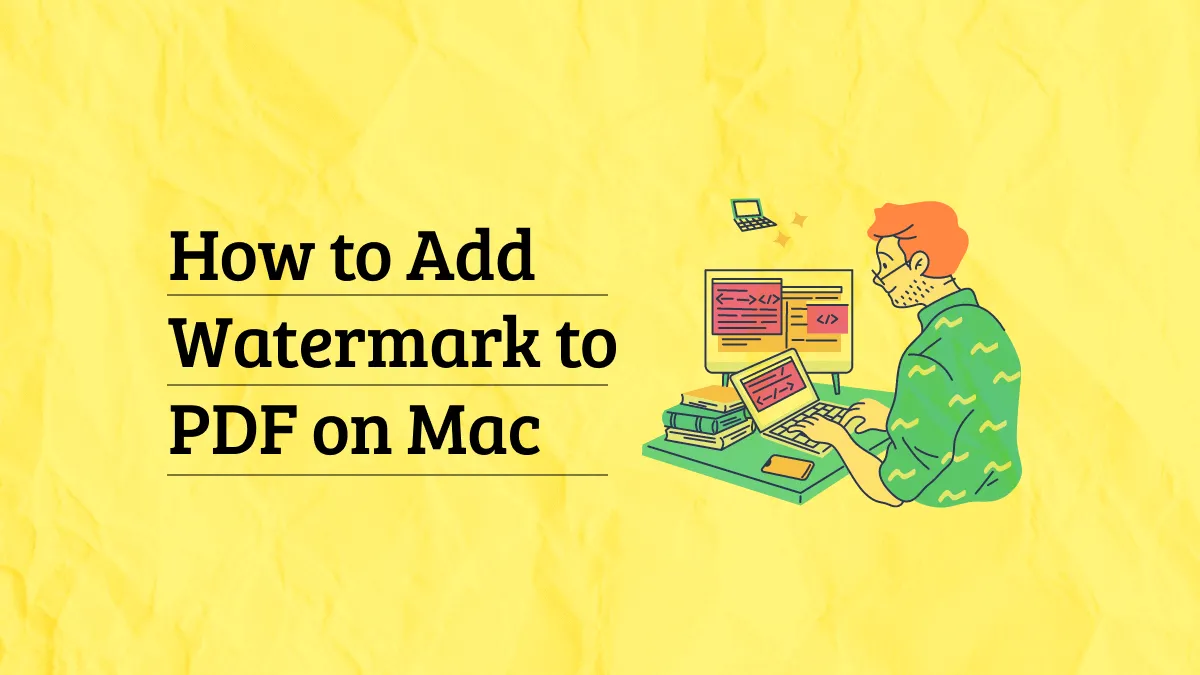มีบางครั้งที่มีลิงก์ในไฟล์ PDF ที่คุณต้องการคัดลอกด้วยเหตุผลหลายประการ เช่น การแชร์กับผู้อื่นโดยไม่ต้องแชร์ไฟล์ PDF ทั้งหมด หรือคัดลอกและวางลงในไฟล์อื่น ไม่ว่าจะเป็นอะไรก็ตาม คุณจะได้รู้จักกับวิธีทดสอบสองวิธีในการคัดลอกลิงก์ PDF ขั้นแรก เราจะนําคุณไปสู่วิธีการโดยใช้โปรแกรมแก้ไข PDF UPDF วิธีที่สองจะผ่าน Google Chrome
ส่วนที่ 1. จะคัดลอกลิงค์จาก PDF ผ่าน UPDF ได้อย่างไร
UPDF เป็นโปรแกรมแก้ไขและอ่าน PDF ที่สมบูรณ์ มีคุณสมบัติ "ลิงค์" ซึ่งสามารถใช้เพื่อคัดลอกลิงก์ PDF แก้ไขหรือเปลี่ยนลิงก์และลบออกได้ แม้ว่าโปรแกรมแก้ไข PDF กระแสหลักส่วนใหญ่จะไม่มีคุณสมบัตินี้ แต่ UPDF ทําให้ทั้งหมดนี้เป็นไปได้ด้วยการคลิกเพียงไม่กี่ครั้ง คุณต้องดาวน์โหลด UPDF เวอร์ชันล่าสุดบนคอมพิวเตอร์ของคุณก่อนโดยคลิกที่นี่
Windows • macOS • iOS • Android ปลอดภัย 100%
ขั้นตอนที่ 1 เปิดไฟล์ PDF พร้อมลิงก์
เลือก "Open File" เพื่อเปิดเอกสาร PDF ของคุณพร้อมลิงก์

ขั้นตอนที่ 2 คัดลอกลิงก์ PDF โดยใช้คุณสมบัติ "ลิงก์"
เมื่อไฟล์ PDF ของคุณเปิดขึ้น คุณจะเห็นแผงตัวเลือกทางด้านซ้ายของหน้าจอ คลิกที่ "แก้ไข" ใน "เครื่องมือ" และคุณจะเห็นปุ่มสามปุ่มที่ด้านบน
การดําเนินการนี้จะเน้นลิงก์ใดๆ ใน PDF ด้วย สิ่งนี้จะทําให้ชีวิตของคุณง่ายขึ้นเนื่องจากคุณไม่ต้องค้นหาลิงก์ในหน้า
หากคุณคลิกที่ลิงก์ มันจะเปิดกล่องโต้ตอบที่มีลิงก์ คุณสามารถเลือกลิงก์นั้นและคัดลอกได้โดยใช้ปุ่ม "Ctrl+C"
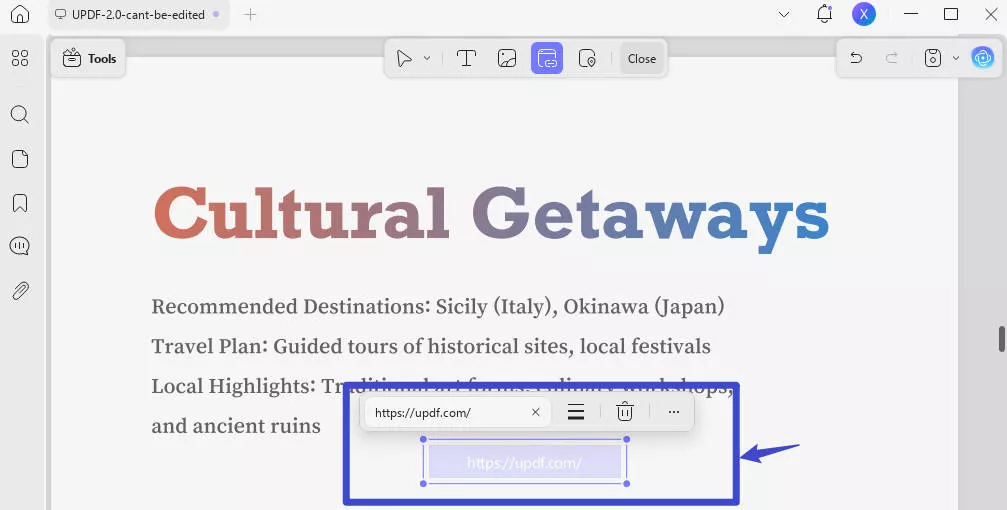
หากคุณต้องการเปลี่ยนลิงก์นั้น คุณยังสามารถคัดลอกลิงก์จากที่ใดที่หนึ่งแล้ววางลงในกล่องโต้ตอบ นอกจากนี้ คุณสามารถลบลิงก์ได้โดยกดปุ่ม "ลบ"
UPDF เป็นเพียงโปรแกรมแก้ไขลิงก์ PDF แต่เต็มไปด้วยคุณสมบัติที่ยอดเยี่ยม คุณจะไม่ลังเลที่จะซื้อการสมัครสมาชิกแบบพรีเมียมรายปี มีราคาถูกมากและมาในราคาที่มีประโยชน์ 39.99 เหรียญสหรัฐเมื่อเทียบกับซอฟต์แวร์แก้ไข PDF รุ่นเรือธงอื่น ๆ ที่มีราคาแพงกว่ามาก คุณอาจเคยได้ยินวลีที่ว่าของใหญ่มาในแพ็คเกจขนาดเล็ก มันใช้ได้กับ UPDF อย่างสมบูรณ์ ไม่แพงและมีคุณสมบัติที่น่าทึ่งมากมายเช่น:
- คุณสามารถแก้ไขและแทรกข้อความและรูปภาพใหม่ได้ มีเครื่องมือ Drawboard มากมาย คุณไม่จําเป็นต้องมีแอพแยกต่างหากสําหรับมัน
- คุณสามารถปกป้อง PDF ของคุณด้วยรหัสผ่านและลบรหัสผ่าน คุณสามารถแชร์เอกสาร PDF ทั้งหมด หรือคุณสามารถสร้างลิงก์หรือที่เจ๋งกว่านั้นคือรหัส QR เพื่อเข้าถึงได้
- อํานวยความสะดวกในการฝังไฟล์ในรูปแบบใดก็ได้ แม้แต่ MP3 ช่วยให้คุณสามารถรวมหน้าเป็นหน้าเดียว นอกจากนี้ คุณสามารถรวมไฟล์ PDF ได้อีกด้วย
- คุณยังสามารถดู PDF ในโหมดเต็มหน้าจอ เช่น งานนําเสนอ PowerPoint และในขณะเดียวกันก็ใส่คําอธิบายประกอบ/ทําเครื่องหมาย PDF ได้อีกด้วย
- คุณสามารถแปลง PDF เป็นรูปแบบไฟล์อื่นและในทางกลับกัน หากคุณมีปัญหาในการบันทึกไฟล์เป็น PDF คุณสามารถจับภาพหน้าจอและแปลงภาพหน้าจอเป็น PDF ได้ UPDF มีเทคโนโลยี OCR ซึ่งจะทําให้ไฟล์ที่สแกนสามารถค้นหาได้
- UPDF ยังมีพื้นที่คลาวด์ และคุณสามารถใช้เพื่อจัดเก็บไฟล์ PDF ได้ ได้ คุณสามารถสแกนเอกสารทั้งชุดหรือแม้แต่สแกนหนังสือเป็น PDF และจัดเก็บไว้ในพื้นที่คลาวด์ UPDF โดยไม่ต้องกังวลเกี่ยวกับพื้นที่หน่วยความจําภายใน
- เข้ากันได้กับทุกแพลตฟอร์ม เช่น Windows, Mac และแม้แต่กับ iPhone, iPad, โทรศัพท์ Android และแท็บเล็ต
รายการดําเนินต่อไปเรื่อยๆ แต่อดทนไว้ให้แน่นเพราะมีคุณสมบัติเฉพาะอย่างหนึ่งของ UPDF ที่จะทําให้ถุงเท้าของคุณหลุดออก มันได้รวม AI เข้าด้วยกัน สามารถช่วยคุณสรุป PDF ทั้งหมดหรือบางส่วนได้ นอกจากนี้ คุณสามารถขอเขียนหรือเขียนส่วนใดก็ได้ คุณยังสามารถใช้คุณสมบัตินี้เพื่อทําความเข้าใจและทํางานกับเครื่องมือ UPDF
UPDF ได้รับการตรวจสอบโดย Laptopmedia แล้วคุณสามารถอ่านเพื่อทราบข้อมูลเพิ่มเติมเกี่ยวกับเรื่องนี้ คุณยังสามารถดูบทช่วยสอนรีวิวบน YouTube ได้โดยคลิกที่ลิงค์ด้านล่างe review tutorial on YouTube by clicking the link below.
คุณต้องประทับใจกับคุณสมบัติทั้งหมดของ UPDF มากและต้องการดาวน์โหลดสําเนาของคุณเอง คุณสามารถทําได้โดยคลิกที่ลิงค์นี้
Windows • macOS • iOS • Android ปลอดภัย 100%
ส่วนที่ 2. จะคัดลอกลิงก์ใน PDF โดยใช้ Chrome ได้อย่างไร
Google Chrome ยังสามารถใช้เพื่อคัดลอกลิงก์จากเอกสาร PDF ได้อีกด้วย นอกจากนี้ยังเป็นวิธีง่ายๆที่จะตอบสนองวัตถุประสงค์ อย่างไรก็ตาม วิธีนี้จะไม่อนุญาตให้คุณเปลี่ยนหรือลบลิงก์ อย่างไรก็ตาม นี่คือคําแนะนําในการทําเช่นนั้น:
ขั้นตอน: เปิดไฟล์ PDF ด้วย Google Chrome คุณสามารถทําได้โดยคลิกขวาที่ชื่อไฟล์แล้วเลือก "เปิดด้วย > Google Chrome" เมื่อเปิดไฟล์แล้ว ให้คลิกขวาที่ลิงก์เพื่อเปิดเมนูตัวเลือก คลิกที่ "คัดลอกที่อยู่ลิงก์" ซึ่งจะคัดลอกที่อยู่ จากนั้นคุณสามารถวางลิงก์ได้ทุกที่ที่คุณต้องการ
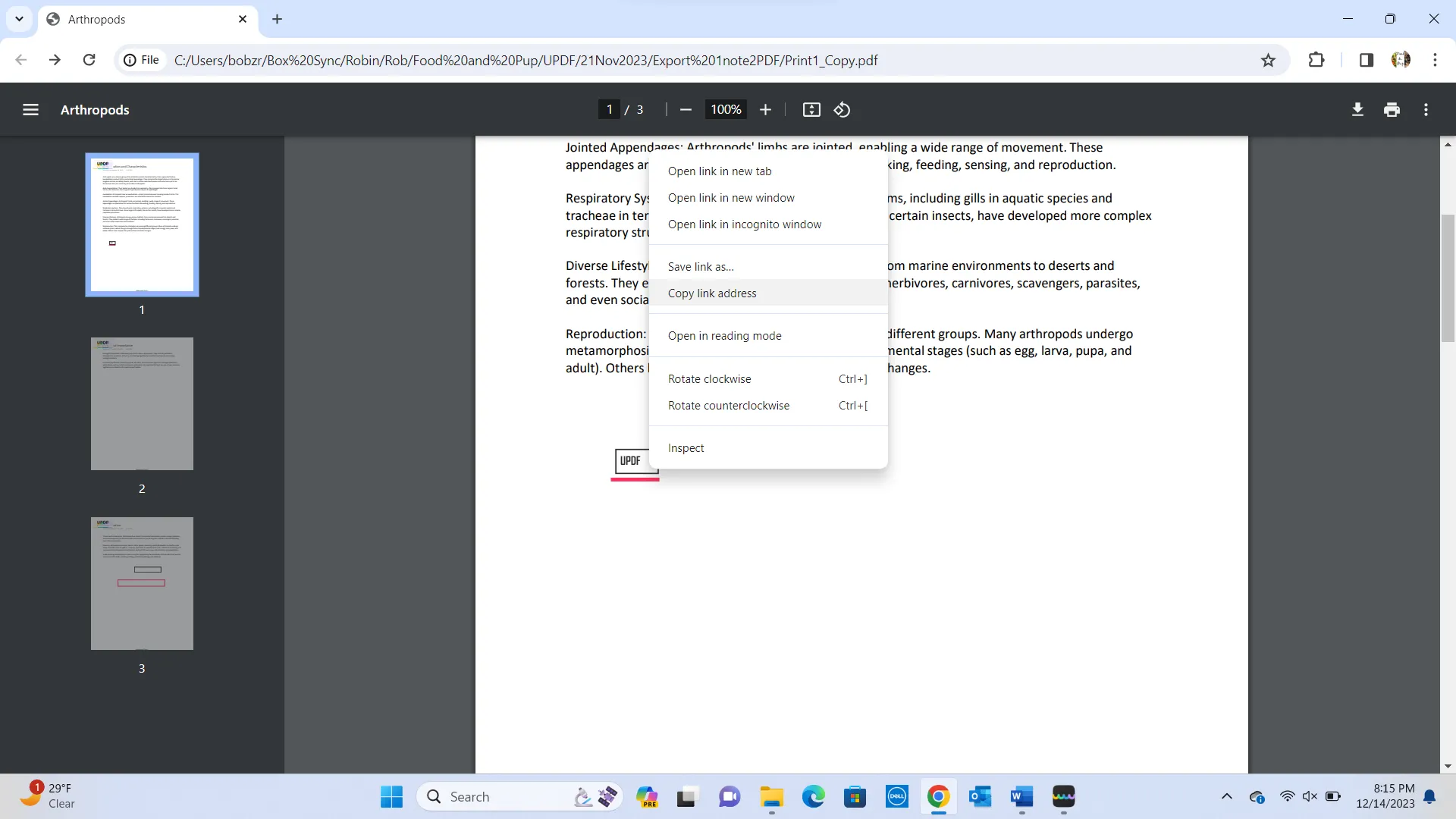
ยังอ่าน: PDF เป็น URL: 3 วิธีที่ดีที่สุดพร้อมขั้นตอน
ส่วนที่ 3. คําถามที่พบบ่อยเกี่ยวกับวิธีการคัดลอกลิงค์ PDF
ไตรมาสที่ 1 จะคัดลอกลิงค์จากไฟล์ PDF ในมือถือได้อย่างไร?
ดาวน์โหลด UPDF บนโทรศัพท์ของคุณและเปิดไฟล์ PDF ด้วย UPDF แตะที่ไอคอนข้อความใน "เครื่องมือ" ตอนนี้ลิงก์ทั้งหมดของคุณจะถูกเน้นในไฟล์ PDF เลื่อนดูไฟล์เพื่อไปยังลิงก์ แตะที่ลิงค์จนกว่าเมนูจะปรากฏขึ้นจากนั้นจากเมนูให้แตะที่ "คัดลอก" เพื่อคัดลอกลิงก์
ไตรมาสที่ 2 จะคัดลอกลิงค์ PDF ออนไลน์ได้อย่างไร?
ไปที่ "openpdf.com" และอัปโหลดไฟล์ PDF ของคุณพร้อมลิงก์ ค้นหาลิงก์บนหน้าและคลิกขวาที่ลิงก์แล้วเลือก "คัดลอกที่อยู่ลิงก์" การดําเนินการนี้จะคัดลอกลิงก์ที่คุณสามารถวางในไซต์ที่ต้องการได้
ไตรมาสที่ 3 จะคัดลอกลิงค์ PDF บน Mac ได้อย่างไร?
UPDF เข้ากันได้กับ Mac ดังนั้นคุณจึงสามารถใช้เพื่อคัดลอกลิงก์ในรูปแบบ PDF ได้ เปิดไฟล์ PDF ด้วย UPDF สั้น ๆ แล้วไปที่ "แก้ไข PDF" ซึ่งจะเน้นลิงก์ในไฟล์ คลิกที่ลิงค์ ซึ่งจะเปิดกล่องโต้ตอบพร้อมที่อยู่ลิงก์ เลือกที่อยู่และคัดลอกโดยกดปุ่ม "Command+C"
คําสุดท้าย
ตอนนี้คุณสามารถมั่นใจได้มากเกี่ยวกับวิธีการคัดลอกลิงก์ PDF คุณสามารถใช้วิธี UPDF หรือ Google Chrome แล้วแต่วิธีใดที่คุณพบว่าง่ายกว่าและตรงตามความคาดหวังของคุณ อย่างไรก็ตาม เป็นการยากที่จะเพิกเฉยว่า UPDF เสนอวิธีที่ง่ายกว่าพร้อมตัวเลือกเพิ่มเติม หากคุณต้องการสนุกกับมันและคุณสมบัติอื่น ๆ ทั้งหมดที่มีให้คลิกที่นี่เพื่อดาวน์โหลดและซื้อ UPDF บนคอมพิวเตอร์ของคุณ
Windows • macOS • iOS • Android ปลอดภัย 100%
 UPDF
UPDF
 UPDF สำหรับ Windows
UPDF สำหรับ Windows UPDF สำหรับ Mac
UPDF สำหรับ Mac UPDF สำหรับ iPhone/iPad
UPDF สำหรับ iPhone/iPad UPDF สำหรับ Android
UPDF สำหรับ Android UPDF AI Online
UPDF AI Online UPDF Sign
UPDF Sign แก้ไข PDF
แก้ไข PDF ใส่คำอธิบาย PDF
ใส่คำอธิบาย PDF สร้าง PDF
สร้าง PDF ฟอร์ม PDF
ฟอร์ม PDF แก้ไขลิงก์
แก้ไขลิงก์ แปลง PDF
แปลง PDF OCR
OCR PDF เป็น Word
PDF เป็น Word PDF เป็นรูปภาพ
PDF เป็นรูปภาพ PDF เป็น Excel
PDF เป็น Excel จัดระเบียบ PDF
จัดระเบียบ PDF รวม PDF
รวม PDF แยก PDF
แยก PDF ครอบตัด PDF
ครอบตัด PDF หมุน PDF
หมุน PDF ป้องกัน PDF
ป้องกัน PDF เซ็น PDF
เซ็น PDF ลบข้อความ PDF
ลบข้อความ PDF ล้าง PDF
ล้าง PDF เอาความปลอดภัยออก
เอาความปลอดภัยออก อ่าน PDF
อ่าน PDF UPDF Cloud
UPDF Cloud บีบอัด PDF
บีบอัด PDF พิมพ์ PDF
พิมพ์ PDF ประมวลผลเป็นชุด
ประมวลผลเป็นชุด เกี่ยวกับ UPDF AI
เกี่ยวกับ UPDF AI โซลูชั่น UPDF AI
โซลูชั่น UPDF AI คู่มือผู้ใช้ AI
คู่มือผู้ใช้ AI คำถามที่พบบ่อยเกี่ยวกับ UPDF AI
คำถามที่พบบ่อยเกี่ยวกับ UPDF AI สรุป PDF
สรุป PDF แปล PDF
แปล PDF แชทกับ PDF
แชทกับ PDF สนทนากับ AI
สนทนากับ AI แชทด้วยรูปภาพ
แชทด้วยรูปภาพ PDF เป็นแผนที่ความคิด
PDF เป็นแผนที่ความคิด อธิบาย PDF
อธิบาย PDF งานวิจัยเชิงวิชาการ
งานวิจัยเชิงวิชาการ การค้นหาเอกสาร
การค้นหาเอกสาร โปรแกรมตรวจสอบ AI
โปรแกรมตรวจสอบ AI โปรแกรมเขียน AI
โปรแกรมเขียน AI โปรแกรมช่วยทำการบ้าน AI
โปรแกรมช่วยทำการบ้าน AI โปรแกรมสร้างแบบทดสอบ AI
โปรแกรมสร้างแบบทดสอบ AI โปรแกรมแก้โจทย์คณิตศาสตร์ AI
โปรแกรมแก้โจทย์คณิตศาสตร์ AI แปลง PDF เป็น Word
แปลง PDF เป็น Word แปลง PDF เป็น Excel
แปลง PDF เป็น Excel แปลง PDF เป็น PowerPoint
แปลง PDF เป็น PowerPoint คู่มือการใช้งาน
คู่มือการใช้งาน เคล็ดลับ UPDF
เคล็ดลับ UPDF คำถามที่พบบ่อย
คำถามที่พบบ่อย รีวิว UPDF
รีวิว UPDF ศูนย์ดาวน์โหลด
ศูนย์ดาวน์โหลด บล็อก
บล็อก ห้องข่าว
ห้องข่าว ข้อมูลจำเพาะทางเทคนิค
ข้อมูลจำเพาะทางเทคนิค อัปเดต
อัปเดต UPDF เทียบกับ Adobe Acrobat
UPDF เทียบกับ Adobe Acrobat UPDF เทียบกับ Foxit
UPDF เทียบกับ Foxit UPDF เทียบกับ PDF Expert
UPDF เทียบกับ PDF Expert








 Lizzy Lozano
Lizzy Lozano 
 Enrica Taylor
Enrica Taylor